ソースの指定
[ソース]ページでは、保護するソース ノードを指定できます。プランでは複数のノードを選択できます。まだノードをコンソールに追加していない場合、[ソース]ページからプランを作成または変更するときにノードを追加できます。ソース ノードを追加せずに、プランを保存することもできます。このプランは、ソース ノードを追加して初めて展開されます。
以下の手順に従います。
- [ソース]タブで、前提条件の構成を確認するには、[このプランを作成するための前提条件が設定されています]チェック ボックスをオンにします。詳細については、「RMAN を使用する Oracle データベースの前提条件の確認(Windows および Linux)」を参照してください。
-
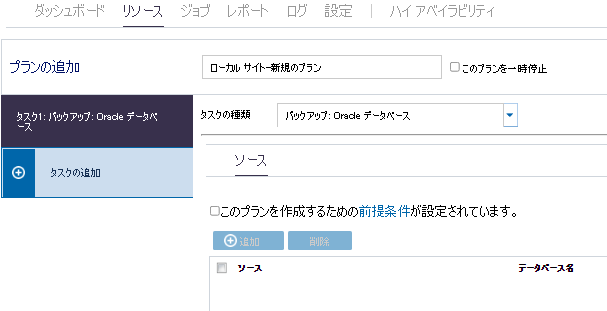
- [+ 追加]をクリックします。
- 以下のオプションのいずれかを選択します。
- [Arcserve UDP で保護するソースの選択]オプションを選択した場合は、[保護するノードの選択]ダイアログ ボックスで、以下を実行します。
- (オプション)[グループ]ドロップダウン リストからフィルタを選択してノードをフィルタします。キーワードを入力してノードをさらにフィルタすることができます。
- ノードは[利用可能なノード]列に表示されます。
- [利用可能なノード]列からノードを選択し、右矢印(>)または二重の右矢印(>>)をクリックしてから、選択したノードまたはすべてのノードをそれぞれ[選択したノード]列に移動します。
- ノードは[選択したノード]列に表示されます。
- [OK]ボタンをクリックして、ダイアログ ボックスを閉じます。
- [Windows ノードの追加]オプションを選択した場合は、[Windows Oracle ノードの追加]ダイアログ ボックスで、以下を実行します。
- 追加する Oracle ノードのノード名または IP アドレスを入力します。
- ノードの説明を入力します。
- 管理者の認証情報を入力します。
- [追加]をクリックします。
- ユーザ名とパスワードの検証が完了するまで待ちます。
- ノードは中央ペインに追加されます。
- 複数のノードを追加するには、再度手順に従います。追加したすべてのノードは、中央ペインに一覧表示されます。
- IP アドレスの横にある展開記号をクリックし、追加された詳細を確認します。
- 注:
- 追加したノードをリストから編集するには、編集するノードを選択し、[編集]をクリックします。
- 追加したノードをリストから削除するには、削除するノードを選択し、[削除]をクリックします。
- 追加したノードをすべて削除するには、[すべて削除]をクリックします。
- [次へ]をクリックします。
-
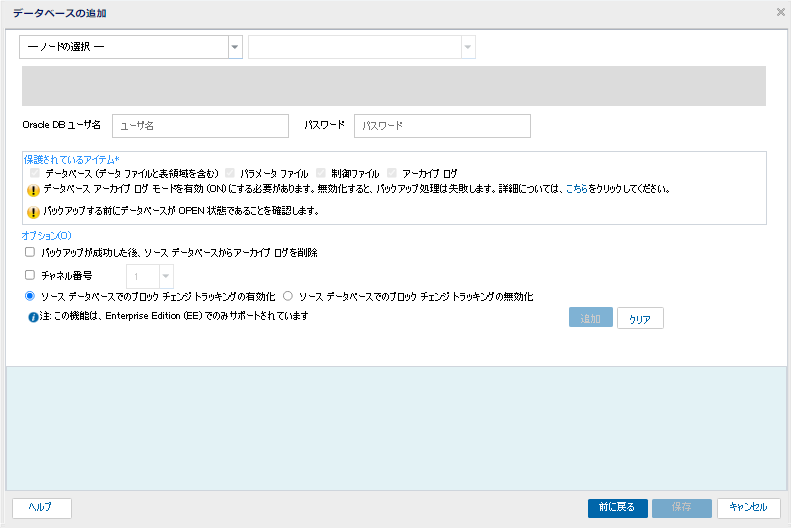
- [Linux ノードの追加]オプションを選択した場合は、[Linux Oracle ノードの追加]ダイアログ ボックスで、以下を実行します。
- 追加する Oracle ノードのノード名または IP アドレスを入力します。
- ノードの説明を入力します。
- 必要に応じてユーザ名とパスワードを入力します。
- [SSH ポート]には、ポート値を指定します。デフォルトのポート値は 22 です。
- (オプション)すべてのジョブの実行のために UDP で SSH キーの生成と使用を許可する場合は、[UDP が SSH キーを生成および使用し、すべてのジョブを実行できるようにします]チェック ボックスをオンにします。
- [Oracle 所有者]には、Oracle のインストールに使用するユーザ名を入力します。
- [追加]をクリックします。
- ユーザ名とパスワードの検証が完了するまで待ちます。
- ノードは中央ペインに追加されます。
- 複数のノードを追加するには、再度手順に従います。
- 追加したすべてのノードは、中央ペインに一覧表示されます。
- IP アドレスの横にある展開記号をクリックし、追加された詳細を確認します。
- 注:
- 追加したノードをリストから編集するには、編集するノードを選択し、[編集]をクリックします。
- 追加したノードをリストから削除するには、削除するノードを選択し、[削除]をクリックします。
- 追加したノードをすべて削除するには、[すべて削除]をクリックします。
- [次へ]をクリックします。
- 注: Oracle Solaris ノードを追加するには、[Linux ノードの追加]オプションを選択して、手順 6 に従います。
-
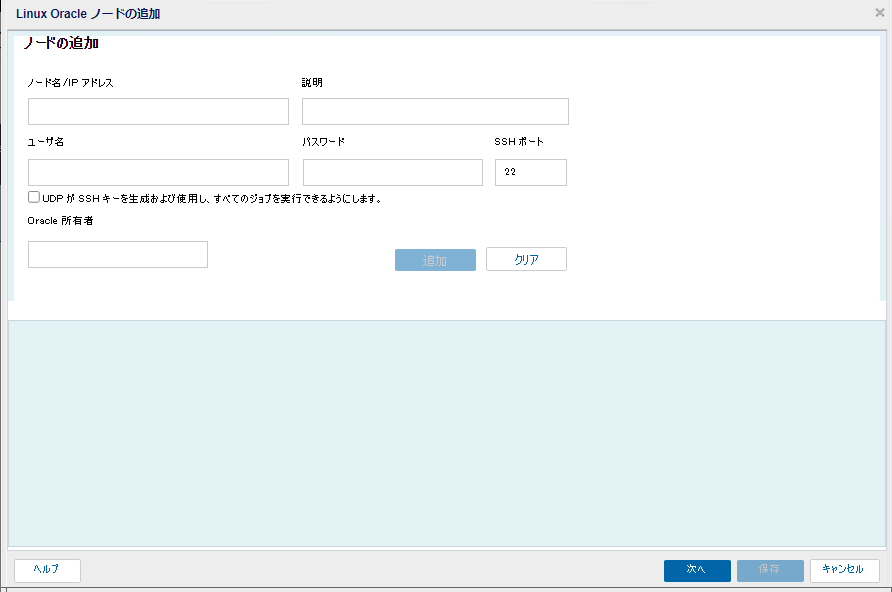
- [データベースの追加]ダイアログ ボックスで、以下を実行します。
-
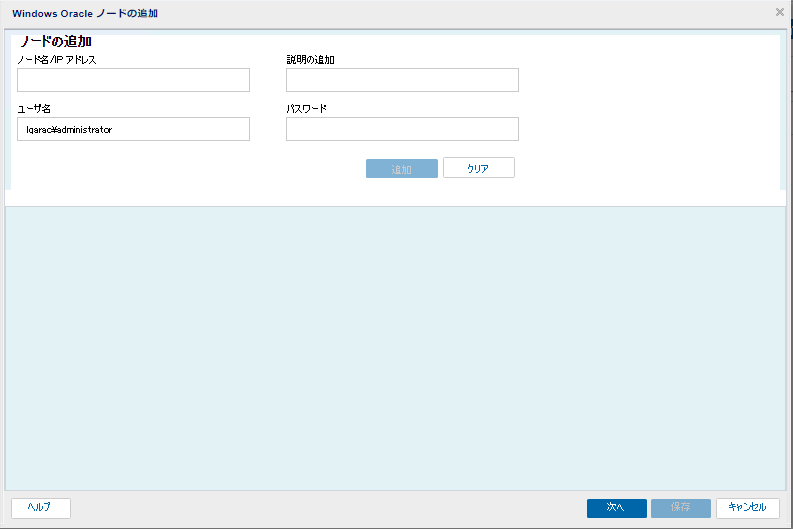
- ドロップダウン リストからノードを選択します。
- 選択したホストで利用可能なデータベースのリストが表示され、ドロップダウン リストが有効になるまで待ちます。
- ドロップダウン リストから以下のいずれかを実行します。
- 新規データベースを追加するには、以下の手順に従います。
- [新規データベースの追加]オプションを選択します。
- [新しいデータベースをリストに追加]ダイアログ ボックスで以下を実行し、[追加]をクリックします。
- データベース名/SID: データベース名または SID 名を入力します。
- ポート番号: ポート番号を入力します。デフォルトのポート値は 1521 です。
- サービス名: サービス名を入力します。
-
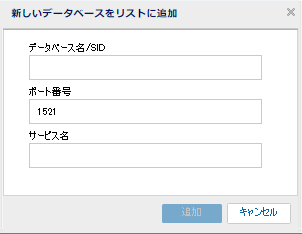
- 新規データベースがドロップダウン リストに追加されます。
- 必要に応じて、ドロップダウン リストからデータベースを選択します。データベースを選択すると、リストから移動し、中央ペインに表示されます。
- 注:
- 各データベースへの複数の入力を回避するには、同じユーザ名とパスワードで設定したデータベースをグループ化します。
- 異なるファイルの種類を異なる認証情報のデータベースに追加するには、個々のデータベースを選択して追加します。
- グループ(中央のペイン)からデータベースを削除するには、以下を行います。
- データベース名をクリックします。
- 確認メッセージが表示されます。
- [はい]ボタンをクリックして確定します。
- データベースが正常に削除されて、ドロップダウン リストに再び追加されます。
- Oracle DB のシステム ユーザ認証情報を入力します。
- 注:
- データベース(データファイルと表領域を含む)、制御ファイル、パラメータ ファイル、アーカイブ ログなど、保護対象の項目はすべてデフォルトで有効になっています。
- バックアップ処理をトリガする前に、データベース ARCHIVELOG を必ず有効にします。ARCHIVELOG ログ モードが有効かどうかを確認するには、「RMAN を使用する Oracle データベースの前提条件の確認」を参照してください。ARCHIVELOG が有効になっていない場合、バックアップ ジョブは失敗します。
- [オプション]で、以下を指定します。
- バックアップが成功した後、ソース データベースからアーカイブ ログを削除
- バックアップが成功した後に、ソース データベースからアーカイブ ログを削除できます。
- チャネル数
- バックアップ ジョブ用に作成するチャネルまたはスレッドの数を選択できます。
- 注: サポートされているチャネルの最大数は 10 です。
- 変更ブロックのトラッキングの有効化
- 変更ブロックのトラッキング機能を有効にできます。このオプションを使用すると、RMAN のパフォーマンスが向上します。RMAN ユーティリティまたはバイナリが差分データをより早く検出し、バックアップ ジョブを実行できます。
- 変更ブロックのトラッキングの無効化
- 変更ブロックのトラッキング機能を無効にできます。
- 注: Oracle では、変更ブロックのトラッキング機能の無効化は、Enterprise Edition (EE)に対してのみサポートされています。
- [追加]をクリックします。
- 追加されたすべてのデータベースが一覧表示されます。
- 注: [追加]ボタンをクリックすると、すべてのデータベース認証情報およびファイアウォール パラメータが検証されます。
- 複数のデータベースを追加するには、再度手順に従います。追加されたすべてのデータベースが一覧表示されます。
- IP アドレスの横にある展開記号をクリックし、追加された詳細を確認します。
- 注:
- 追加したデータベースをリストから編集するには、編集するデータベースを選択し、[編集]をクリックします。
- 追加したデータベースをリストから削除するには、削除するデータベースを選択し、[削除]をクリックします。
- [保存]をクリックします。
- 注:
- 複数のノードおよび複数のデータベースを追加できます。
- ソースを削除するには、追加したソースの横にあるチェック ボックスをオンにして、[削除]をクリックします。
Arcserve UDP で保護するソースの選択
[保護するノードの選択]ダイアログ ボックスが表示されます。表示されたリストからノードを選択します。ノードをすでにコンソールに追加している場合は、このオプションを選択してください。
Windows ノードの追加
[Windows Oracle ノードの追加]ダイアログ ボックスが開きます。まだノードを追加しておらず、保護するノードを手動で追加する場合は、このオプションを選択してください。
Linux ノードの追加
[Linux Oracle ノードの追加]ダイアログ ボックスが開きます。まだノードを追加しておらず、保護するノードを手動で追加する場合は、このオプションを選択してください。
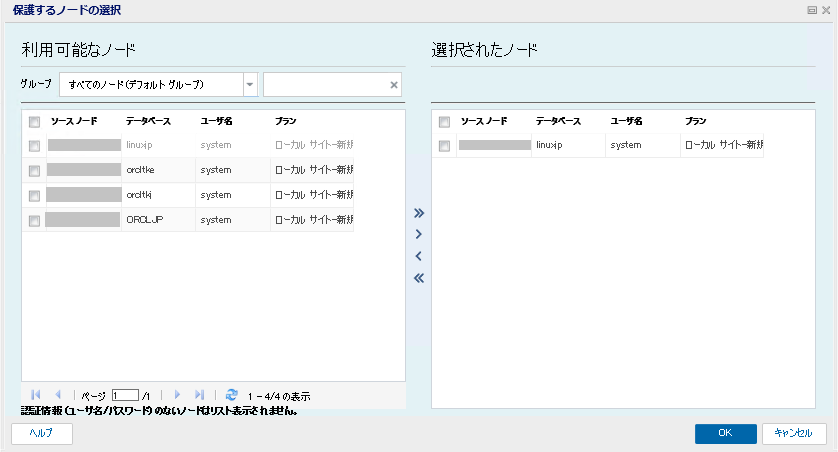
ソースが指定されます。